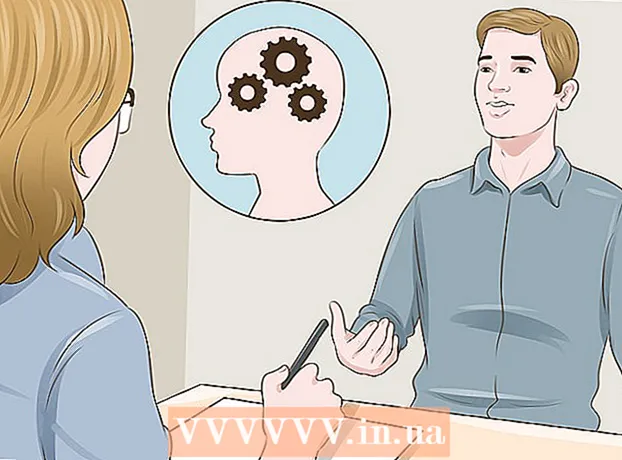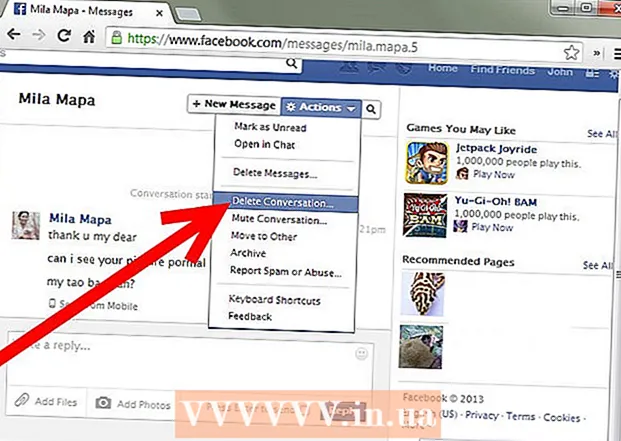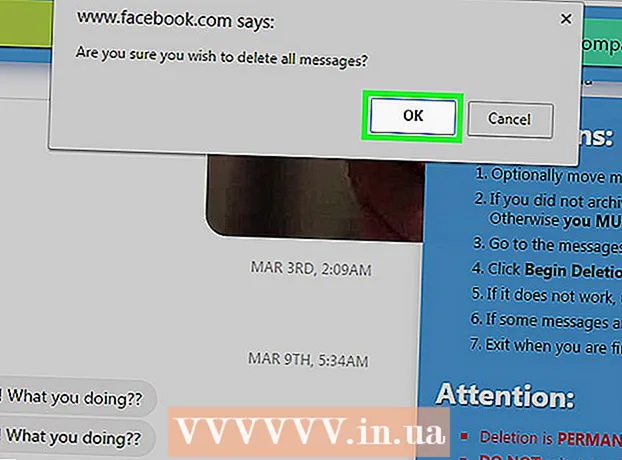Συγγραφέας:
Laura McKinney
Ημερομηνία Δημιουργίας:
4 Απρίλιος 2021
Ημερομηνία Ενημέρωσης:
1 Ιούλιος 2024

Περιεχόμενο
Το WikiHow σήμερα θα σας δείξει πώς να επιλέξετε και να αντιγράψετε κείμενο ή εικόνα και, στη συνέχεια, να το τοποθετήσετε κάπου αλλού στο Chromebook (υπολογιστής Chrome OS).
Βήματα
Μέθοδος 1 από 4: Χρησιμοποιήστε συντομεύσεις πληκτρολογίου
Επισημάνετε το περιεχόμενο. Χρησιμοποιήστε την επιφάνεια αφής (touchpad) για να επισημάνετε το κείμενο ή το περιεχόμενο που θέλετε να αντιγράψετε.

Τύπος Ελεγχος + ντο. Αυτό θα αντιγράψει το περιεχόμενο στον προσωρινό χώρο αποθήκευσης του Chromebook.
Μεταβείτε στο σημείο όπου θέλετε να εισαγάγετε το περιεχόμενο. Μεταβείτε στην τοποθεσία ή το έγγραφο όπου θέλετε να εισαγάγετε το περιεχόμενο.
Κάντε κλικ στο σημείο όπου θέλετε να εισαγάγετε το περιεχόμενο. Τοποθετήστε το δείκτη του ποντικιού όπου το περιεχόμενο πρέπει να επικολληθεί.

Τύπος Ελεγχος + Β. Το περιεχόμενο θα επικολληθεί στην επιθυμητή τοποθεσία. διαφήμιση
Μέθοδος 2 από 4: Χρησιμοποιήστε το δεξί μενού του ποντικιού
Επισημάνετε το περιεχόμενο. Κάντε κλικ στην αρχή του κειμένου που θέλετε να αντιγράψετε και, στη συνέχεια, σύρετε το δείκτη του ποντικιού στο τέλος για να επισημάνετε το κείμενο που θέλετε να χρησιμοποιήσετε.
Κάντε δεξί κλικ στο περιεχόμενο. Θα εμφανιστεί ένα μενού.
- Για δεξί κλικ στην επιφάνεια αφής, κρατήστε πατημένο το πλήκτρο Alt και κάντε κλικ στο αριστερό κουμπί του ποντικιού της επιφάνειας αφής (Alt + κλικ) ή πατήστε ταυτόχρονα δύο δάχτυλα στην επιφάνεια αφής.
- Εάν έχετε συνδέσει το Chromebook με εξωτερικό ποντίκι, κάντε κλικ στο κουμπί στα δεξιά του ποντικιού για να ανοίξετε το μενού με δεξί κλικ.
Κάντε κλικ σε μια επιλογή αντίγραφο (Αντιγραφή) βρίσκεται κοντά στην κορυφή του μενού.
Μεταβείτε στο σημείο όπου θέλετε να εισαγάγετε το περιεχόμενο. Μεταβείτε στην τοποθεσία ή το έγγραφο όπου θέλετε να εισαγάγετε το περιεχόμενο.
Κάντε δεξί κλικ στο σημείο εισαγωγής. Θα εμφανιστεί ένα άλλο μενού.
- Για δεξί κλικ στην επιφάνεια αφής, κρατήστε πατημένο το πλήκτρο Alt και κάντε κλικ στο αριστερό κουμπί του ποντικιού της επιφάνειας αφής (Alt + κλικ) ή πατήστε ταυτόχρονα δύο δάχτυλα στην επιφάνεια αφής.
- Εάν έχετε συνδέσει το Chromebook με εξωτερικό ποντίκι, κάντε κλικ στο κουμπί στα δεξιά του ποντικιού για να ανοίξετε το μενού με δεξί κλικ.
Κάντε κλικ στην ενέργεια Επικόλληση (Επικόλληση) βρίσκεται κοντά στην κορυφή του μενού. Αυτό θα επικολλήσει το κείμενο στην τοποθεσία που επιλέξατε. διαφήμιση
Μέθοδος 3 από 4: Χρησιμοποιήστε την εντολή μενού
Επισημάνετε το περιεχόμενο. Χρησιμοποιήστε την επιφάνεια αφής για να επισημάνετε το περιεχόμενο που θέλετε να αντιγράψετε.
Κάντε κλικ στο κουμπί ⋮ βρίσκεται στην επάνω δεξιά γωνία του παραθύρου.
Κάντε κλικ στην ενέργεια αντίγραφο βρίσκεται κοντά στο κάτω μέρος του μενού, ακριβώς στα δεξιά του "Επεξεργασία".
Μεταβείτε στο σημείο όπου θέλετε να εισαγάγετε το περιεχόμενο. Μεταβείτε στην τοποθεσία ή το έγγραφο όπου θέλετε να εισαγάγετε το περιεχόμενο.
Κάντε κλικ στο σημείο όπου θέλετε να εισαγάγετε το περιεχόμενο. Τοποθετήστε το δείκτη του ποντικιού στη θέση όπου θέλετε να επικολλήσετε το περιεχόμενο.
Κάντε κλικ στο κουμπί ⋮ βρίσκεται στην επάνω δεξιά γωνία του παραθύρου.
Επιλέξτε μια ενέργεια Επικόλληση βρίσκεται κοντά στο κάτω μέρος του μενού, ακριβώς στα δεξιά του "Επεξεργασία". διαφήμιση
Μέθοδος 4 από 4: Αντιγράψτε και επικολλήστε μια εικόνα
Τοποθετήστε τον δείκτη του ποντικιού πάνω από την εικόνα. Επιλέξτε την εικόνα που θέλετε να αντιγράψετε.
Πατήστε το πλήκτρο Αλτ στη συνέχεια κάντε κλικ στην επιφάνεια αφής. Θα εμφανιστεί ένα μενού.
- Εάν έχετε συνδέσει το Chromebook με εξωτερικό ποντίκι, κάντε κλικ στο δεξί κουμπί του ποντικιού.
Επιλέξτε μια ενέργεια Αντιγραφή εικόνας στη μέση του μενού.
Μεταβείτε στο σημείο όπου θέλετε να εισαγάγετε το περιεχόμενο. Μεταβείτε στην τοποθεσία ή το έγγραφο όπου θέλετε να εισαγάγετε το περιεχόμενο.
Κάντε κλικ στο σημείο όπου θέλετε να εισαγάγετε το περιεχόμενο. Τοποθετήστε το δείκτη του ποντικιού όπου το περιεχόμενο πρέπει να επικολληθεί.
Πατήστε το πλήκτρο Αλτ στη συνέχεια κάντε κλικ στην επιφάνεια αφής. Θα εμφανιστεί ξανά ένα μενού.
Κάντε κλικ σε μια επιλογή Επικόλληση βρίσκεται στην κορυφή του μενού. διαφήμιση
Συμβουλή
- Συνδυασμός τύπου Ctrl+Αλτ+? για να ανοίξετε μια λίστα με όλες τις συντομεύσεις πληκτρολογίου Chromebook. Εάν είστε νέοι στη χρήση Chromebook, αυτός ο οδηγός θα σας βοηθήσει πολύ μέχρι να θυμηθείτε τις συντομεύσεις πληκτρολογίου Chromebook.
- Μπορείτε επίσης να πατήσετε Ctrl+Χ για περικοπή κειμένου ή εικόνων.
- Κρατήστε το δάχτυλό σας στο trackpad και σύρετε για να επισημάνετε το τμήμα που θέλετε να αντιγράψετε. Στη συνέχεια, χρησιμοποιώντας δύο δάχτυλα για να αγγίξετε το touchpad, θα εμφανιστεί μια λίστα επιλογών. Επιλέξτε "Αντιγραφή" και, στη συνέχεια, μεταβείτε στο σημείο όπου θέλετε να επικολλήσετε το περιεχόμενο, αγγίξτε ξανά το touchpad με δύο δάχτυλα και επιλέξτε την ενέργεια επικόλλησης.